Конфигурации 1С есть на каждый случай жизни. Вот и для работы с розничной торговлей есть своя собственная конфигурация, которая так и называется 1С: Розница. В эту систему вошли все необходимые для работы розничного магазина инструменты и если вам нужно оперативно запустить работу по автоматизации магазина, то достаточно просто приобрести этот продукт. Но чем отличается Розница от, например, Управления торговлей? Какая специфика у этого продукта и почему он действительно полезен?
Реализация товаров через «1С: Управление торговлей»: инструкции, примеры и другие полезности

В данной статье мы расскажем об особенностях ведения продаж через «1С: Управление торговлей». Вы узнаете, как выполнять проводки, вести аналитику, как работать с архивными документами и многое другое.
Продажа товаров в программе 1С (за 3 минуты)
«1С» является самым мощным программным комплексом, основная задача которого заключается в оптимизации всех основных бизнес-процессов на предприятиях. Пользователям открывается достаточно широкий ассортимент стандартных решений и конфигураций, позволяющий автоматизировать деятельность любой компании вне зависимости от её размеров и направленности. Сегодня мы расскажем об одной популярной конфигурации данной платформы — «1С: Управление торговлей».

Ведение продаж через «1С: Управление торговлей 8» на примере редакции 10.3
Чтобы произвести оптовую реализацию партии товара за наличную или безналичную оплату, пользователю потребуется следующий пакет документов:
- Заявка от клиента (к примеру, магазина).
- В случае получения безналичной оплаты необходимо подготовить поступившее от клиента платёжное поручение.
- В случае наличного расчёта – приходный кассовый ордер.
- Отгрузочная накладная необходима для осуществления проводки товарной поставки через программу учёта товара (1С).
- Счет-фактура необходима для завершения поставленной задачи.
Когда все документы собраны, следуйте следующему алгоритму:
Первый этап
- Войдите в основное программное меню, откройте вкладку «Документы» и выберите строку «Продажи».
- В правой части экрана отобразится каталог, выберите в нём подраздел «К заказам покупателей».
- На дисплее появится список с постоянными заказчиками компании. Щелкните ПКМ по расположенной после списка пустой области экрана и кликните на «Добавить».
- После того как на экране запустится форма, нажмите в ней на значок «. », который находится в строке «Контрагент». Запустится папка с документацией постоянных заказчиков. В появившемся окне выберите к «Наименованию».
- Выберите субдиректорию «Покупатели», после чего в открывшемся реестре выберите необходимого контрагента.
- ПО пришлёт оповещение о внесении корректировок в клиентский договор, а также пересчёте числа оплаты. Нажмите на «Да». Кликните на кнопку «Подбор».
- Появится окно в левой части экрана, в нём будут указаны номенклатуры и папки с товаром. Выделите товары, приготовленные к отгрузке.
- После запуска следующего окна в строках, которые находятся рядом друг с другом, внесите кол-во товара в отгружаемой партии и укажите единицу измерения.
- Перед подтверждением внесённых изменений, проверьте, чтобы цена за единицу и сумма по итоговому чеку были указаны верно.
- Осуществите проводку нажав кнопку «Ок».
Второй этап
Как установить 1С: Управление Торговлей — инструкция
Для внесения поступивших платёжных поручений:
- Откройте основное меню и выберите раздел «Документы».
- В появившемся каталоге выберите строку «Продажи» и перейдите к «Документам контрагентов».
- В прогрузившемся журнале найдите созданную на первом этапе поставку. Щёлкните ПКМ и выберите функцию «На основании».
- В появившемся перечне с документами, выберите «Платёжное поручение входящее».
- Поставьте отметку напротив отметки «Оплачено».
Для подтверждения внесённых изменений, кликните на «Ок».
Третий этап
Продаём партию и выписываем накладную;
- Не выходя из раздела «Документы», выберите к «Заказу…» (журнал «Вид») и кликните по нему ПКМ.
- В открывшемся меню выберите операцию «На основании» и после того как запустится каталог, нажмите на «Реализацию товаров и услуг».
- Откроется заполненная накладная. Убедитесь, что все данные указаны верно и для подтверждения изменений, кликните на кнопку «Ок».
Четвёртый этап
Увеличиваем продажи с «1С:Управление торговлей»

Продажи – дело нелегкое. В процессе торговли иногда возникают проблемы: нужного товара не оказалось на складе, клиент просрочил оплату, менеджер не назначил важную встречу и так далее. Избежать этих и многих других ошибок поможет «1С:Управление торговлей».
Работа с продажами в «1С:Управление торговлей»
Продажа – это не только получить заказ от клиента и отдать ему товар со склада. Процесс включает в себя много разных по сложности задач: выявление потребностей аудитории, оформление коммерческого предложения, фиксация заказа в базе, отгрузка. возвраты. Все это может стать испытанием даже для опытного предпринимателя. Здесь приходит на помощь «1С:Управление торговлей».
Программа «1С:УТ» – более современная версия решения «1С:Торговля и склад 7.7». Обновленная программа для управления торговлей взяла самое лучшее от своего родителя и дополнилась еще рядом полезных возможностей.
С ее помощью пользователь может выполнять много задач:
- задавать правила продаж: как индивидуальные для отдельного клиента, так и типовые для сегментов заказчиков;
- создавать и отправлять специальные коммерческие предложения по продажам своим клиентам;
- отражать выявленные потребности клиентов в товарах или услугах;
- отражать отгрузку заказа клиента непосредственно в программе;
- организовывать доставку заказа клиенту;
- оформлять возврат заказа;
- оформлять корректировки к реализации заказов.
С «1С:УТ этапы продаж будут выглядеть так:
| Этап 1 | Создание и оформление коммерческого предложения с выгодными для клиента условиями. Отправка коммерческого предложения клиентам. |
| Этап 2 | Выявление заинтересованности клиента в продукции и оформление продажи в «1С:УТ». |
| Этап 3 | Выставление счета на оплату клиент. |
| Этап 4 | Реализация продажи. Подготовка товаров к отгрузке клиенту. |
| Этап 5 | Корректировки в реализацию продажи, если это необходимо. |
| Этап 6 | Оформление возврата товара в «1С:УТ», если клиенту он не подошел. |
Работа с продажами будет намного проще, если выполнять задачи через специальную программу. «1С:Управление торговлей» не только делает процессы продаж прозрачнее, но и полностью автоматизирует задачи оперативного и управленческого учета в организации.

Как продавать с «1С:Управление торговлей»: инструкция и советы
В программе можно работать со всеми основными видами торговли: оптовой, розничной, комиссионной и другими.
Главные функции для продаж в «1С:Управление торговлей»?
Чтобы продажи были стабильными и приносили прибыль, нужно оставить хорошее впечатление у клиента не только о товаре, но и о компании в целом. Но уследить за всеми процессами продаж и его составляющими сложно. Особенно, если дело касается крупной оптовой торговли. В процессе работы с документами может потеряться часть информации о клиенте, а кладовщик не найдет на складе нужный товар вовремя. Чтобы не допустить этого, нужно контролировать все этапы продаж, а «1С:УТ» поможет в этом.
Для работы с клиентами и продажами в «1С:Управление торговлей» есть много разных возможностей.
Как купить программу выгоднее?
Скидка – это всегда приятно. Особенно, если она распространяется на нужную программу.
Не упустите свою скидку – приобретайте «1С:УТ» выгодно прямо сейчас.
Настройка условий продажи
Это удобно для тех предприятий, которые работают с различными сегментами партнеров. К ним относятся дистрибьюторы, оптовики с крупными продажами, сетевые магазины и так далее.
Работа с этой категорией заказчиков предполагает регистрацию типовых условий продаж и, соответственно, типовые соглашения для клиента. Их использование позволяет отразить:
- ценовую политику в виде установления цен и размера скидок на товары;
- условия логистики в виде данных об отгрузках и поставках товара;
- финансовые условия в виде валюты для оплаты заказов, порядка оплат и расчетов;
- другие условия в виде сегментов номенклатуры и клиентов.
Для владельцев бизнеса важно фиксировать условия продаж товаров в типовом соглашении. Основная задача, которую выполняет фиксация условий – контроль и их выполнения на всех этапах продажи товара. В «1С:УТ» это можно сделать через соответствующие статусы соглашения.
Обратите внимание, что у нго при открытии есть подпись

В программе «1С:Управление торговлей» можно составить разные виды типовых соглашений. Это удобно, если предприятие работает с несколькими сегментами товаров или номенклатур и у них различаются условия продаж.
Индивидуальные условия продаж
Если у компании есть клиенты, с которыми работа ведется на особых условиях, их легко можно внести в «1С:Управление торговлей».
Регистрировать эти условия можно через индивидуальные соглашения для конкретного клиента. Их можно формулировать на основе уже готового типового соглашения для заказчика, а можно создавать с нуля. В любом индивидуальном соглашении можно уточнять условия ранее составленного типового соглашения. К таким условиям относятся реквизиты контрагента, название организации, склад, графики оплат, если все это не указано в типовом соглашении. Управление индивидуальными соглашениями в «1С:УТ» осуществляют с помощью соответствующим им статусов.
Программа «1С:Управление торговлей» позволяет контролировать соблюдение правил продаж. Если какое–то из правил не соблюдется в процессе продажи товара, то совершить ее возможно только после дополнительного согласования с непосредственным руководством или другими ответственными за продажу лицами.
Согласовывать документы с условиями продажи нужно через специальный бизнес–процесс в «1С:УТ» «Согласование соглашений с клиентами».
Оформление договоров для продаж
В «1С:Управление торговлей» сотрудники могут вести договоры с действующими клиентами, чтобы отражать данные конкретного юридического документа. Учет по уже заключенным договорам можно вести вне зависимости от использования соглашений для регистрации правил продаж. Договор в «1С:УТ» заключается между самим предприятием–пользователем и сторонней организацией в роли контрагента. Управлять договорами в программе можно через соответствующие статусы.
Работа с ценами
Цены – то, на что клиенты в первую очередь обращают внимание после выбора товара. «1С:Управление торговлей» дает владельцам бизнеса возможность определять разные вид цен на товары. Для каждого из видов в программе можно установить валюту, метод округления суммы, правила расчета и так далее. Для каждого вида цены правила расчета определяются индивидуально, через способ задания цены.
В «1С:УТ» пользователь может устанавливать алгоритмы расчета цен:
- на основании данных, которые уже есть в информационной базе (к примеру, «получить среднюю цену закупки за прошлый месяц»);
- в виде произвольных формул («Оптовая для продукции»).
Эти же правила расчетов возможно детализировать до ценовых групп товаров. Для каждой из них пользователь может задавать индивидуальные формулы расчета. Для их создания в «1С:УТ» есть специальный конструктор формул.
Возможность расчета цен – удобный инструмент. Он предоставляет пользователю много возможностей, основываясь на данных информационной базы. К примеру, это может быть получение данных о минимальной цене рынка на основе информации о ценах конкурентов и поставщиков товара.
Хотите узнать больше о конкретной функции?
Получите бесплатную консультацию специалиста по работе с «1С:УТ» в «ГЭНДАЛЬФ».
Работа со скидками
Для этого процесса в «1С:Управление торговлей» предусмотрена возможность назначения ручных скидок и автоматических наценок на товар. Применять установленные наценки и скидки можно не только при розничных, но и при оптовых продажах.

В «1С:УТ» также можно оформить и бонусные скидки в виде подарков или скидок количеством. Применить скидку количеством можно в том случае, если нужно предоставить заказчику аналогичный товар, но в качестве бонуса или подарка за покупку. Например, если заказчик решил приобрести три вещи, четвертую ему дают в подарок. Подарок же применяют в «1С:УТ»,если в качестве бонуса планируется предоставлять другой, не аналогичный купленному товар.
Составление коммерческих предложений для клиентов
Чтобы отразить в «1С:Управление торговлей» предложение для клиента, в котором указаны его покупки и условия продажи, используют документ «Коммерческое предложение клиенту». В нем сотрудники регистрируют процесс предварительного взаимодействия с покупателем.

Важно знать

Цена, условия поставки и оплата коммерческого предложения для клиента определяются типовыми и индивидуальными соглашениями, в рамках которых они фиксируются.
Управлять коммерческими предложениями можно через специальные статусы соответствующего документа. При этом важнее всего факт согласования коммерческого предложения самим клиентом. В процессе согласования можно предоставить дополнительную скидку или еще несколько вариантов коммерческого предложения, если они не понравились клиенту.
Управление заказом
Для того чтобы отразить предварительную договоренность с заказчиком об условиях поставки ему товара, в «1С:УТ» используют специальный документ – «Заказ клиента». Он позволяет решить ряд важных для осуществления сделки задач:
- назначить скидки наценок на товар (ручных и автоматических);
- зарезервировать товар для заказчика на складе;
- определить процесс реализации заказа;
- контролировать процесс реализации товара, его наличие на складе;
- планировать график оплаты товара клиентом: распределение выручки, контролировать сроки оплаты и выделять просроченную дебиторскую задолженность;
- выставлять счета на оплату товара.
В «1С:Управление торговлей» пользователь управляет процессами реализации товара с помощью статусов и состояния документов. Программа автоматически считывает состояние заказа, после чего дает пользователю актуальную информацию об этапе реализации заказа на данный момент.
Главный плюс этой функции в «1С:УТ» – менеджер компании всегда может получить актуальную информацию о состоянии заказа конкретного клиента в несколько кликов. К этой информации относятся данные о том, как должен быть оплачен заказ в соответствии с принятыми этапами оплаты, состоялась ли она в срок, отгружен ли товар со склада и так далее.

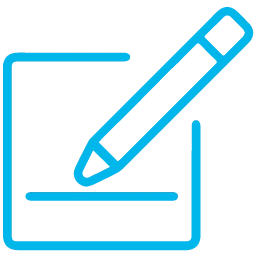
Если клиент совершил покупку с помощью коммерческого предложения, то и сам заказ нужно формировать на его основе.
Назначение товара и его корректировка
В «1С:Управление торговлей» можно изменять или корректировать назначение конкретного товара, который резервируют под отдельный заказ.
При корректировке назначения товаров в «1С:УТ» пользователь отражает несколько важных операций:
- резервирование товара под заказ (обособленно), при наличии свободных остатков товара на складе;
- резервирование товара из других заказов;
- снятие излишков обособленного резерва с одного либо нескольких заказов;
- снятие резерва с одного либо нескольких заказов.
Функция самообслуживания для клиентов
Если у компании–продавца есть постоянные заказчики, то можно предоставить им ограниченный доступ к базе данных компании в «1С:УТ». Для доступа к базе заказчик получает специальный логин и пароль. Так он сможет самостоятельно выполнять ряд задач, в которых обычно требуется помощь менеджера:
- изменять свою личную информацию: контактные лица, контрагенты, реквизиты в виде банковских счетов;
- оформлять заказ самостоятельно и контролировать все этапы его реализации;
- просматривать готовые первичные документы, которые относятся к конкретному заказу;
- осуществлять возврат неподходящего товара;
- отражать продажи комиссионных товаров;
- регистрировать претензии на товары и следить за обратной связью;
- формировать планы закупок, планов продаж поставщика;
- просматривать наличие задолженностей, связанных с оплатами оформленных и отгруженных заказов.
Не ждите момента – внедряйте сейчас!
Закажите внедрение программы под ключ «В ГЭНДАЛЬФ»
Отгрузка заказов
В «1С:Управление торговлей» есть документ «Реализация товаров и услуг» Он отражает в программе операции по продажам товаров и сопутствующих услуг.
Отгрузку товаров для продажи в «1С:УТ» можно совмещать другими задачами:
- оформление накладной на ордерном складе для продажи товара после отбора по расходным ордерам;
- оформление расходных ордеров по ряду распоряжении на отгрузку товара на продажу;
- контроль расхождений в складском и финансовом учете для сотрудников компании;
- контроль отгрузок и состояния оформления накладной по заказам для продажи.
Отгрузку по товарам на продажу можно оформить сразу на несколько заказов и с нескольких складов. При желании, пользователь сможет формировать печатные формы – ТОРГ–12, М–15, Счет–фактура непосредственно в «1С:УТ».
«1С:Управление торговлей» позволяет корректировать уже оформленные документы по отгрузке товаров на продажу и проследить за всеми этапами корректировки реализации. Эта функция доступна и в том случае, если по данным документам уже сдана регламентированная отчетность.
Оформление возвратов товара
В «1С:Управление торговлей» пользователь может отразить возврат товара заказчиком, а также его замену каким–либо другим. Этот инструмент «1С:УТ» позволяет выполнить несколько дел сразу.
- Отразить суммы возвращенных товаров. Сумму можно отражать во взаиморасчетах с заказчиком как оплату за другую продажу;
- Оформить возврат от комиссионера в любое время: как до получения отчета о продаже, так и после регистрации факта продажи товара.
- Оформить возврат товара от розничной продажи после закрытия кассовой книги.
В «1С:Управление торговлей» можно вести учет по возвратам товара и после продажи. Заявка на возврат оформляется не только на основании данных о продаже, но и без них. Управляют заявками в «1С:УТ» с помощью специальных статусов.
Все это – только часть функций «1С:Управление торговлей», которые помогут повысить результативность продаж. На самом деле возможностей программы намного больше и все они находят применение в самых разных отраслях.
Работа «1С:УТ» с государственными информационными системами
В соответствии с требованиями, которые предъявляет закон, «1С:Управление торговлей» поддерживает обмен с Государственными информационными системами. К ним относятся:
- ЕГАИС для продажи алкогольной продукции;
- Государственная информационная система в области ветеринарии (ВетИС), компонент «Меркурий» для продукции животноводства;
- Государственная информационная система маркировки (ГИСМ) для меховых изделий;
- Информационной системы мониторинга оборота табачной продукции (ИС МОТП).
Это важно для тех предприятий, чьи продажи напрямую связаны с указанной продукцией.
Почему стоит приобрести «1С:Управление торговлей»?
Продажи – основная движущая сила розничного и оптового бизнеса. Чтобы получать прибыль и долго находиться на рынке, процесс продаж должен быть прозрачен как для предприятия, так и для покупателя.
«1С:Управление торговлей» – это современный, удобный интерфейс и много возможностей для корректного ведения продаж. С этой программой предприниматели смогут автоматизировать большинство процессов, связанных с продажами в компании.
Источник: gendalf.ru